Чистка кэша
Весьма эффективным решением проблемы является очистка временных данных приложений Диспетчер загрузки или Загрузки, Хранилище мультимедиа, Google Services Framework и Play Маркет. Здесь всё достаточно просто. Зайдите через настройки в раздел Приложения – Управление приложениями, перейдите в категорию «Все», отыщите «Диспетчер загрузки» и откройте его. Затем в управлении приложениями нажмите сначала кнопку «Очистить кэш», а затем кнопку «Очистить данные».

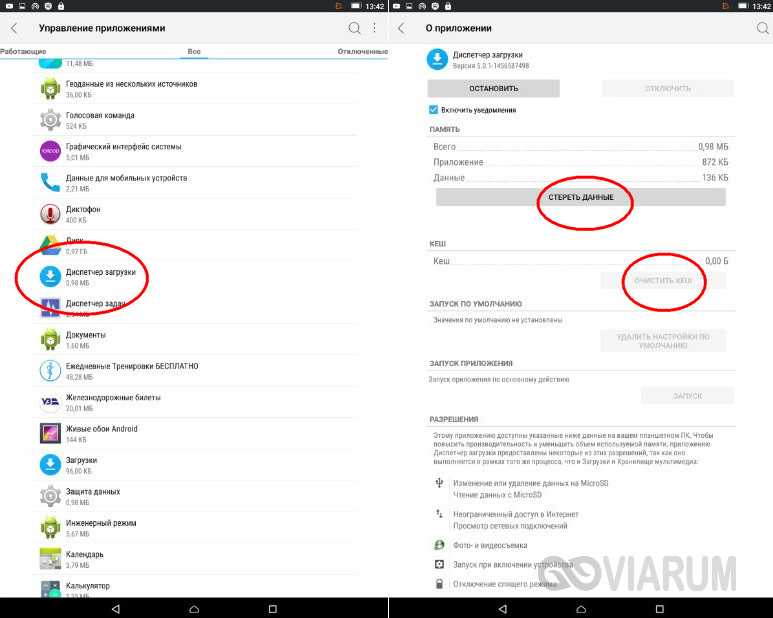
То же самое проделайте в отношении приложения «Хранилище мультимедиа». Если указанных действий оказалось недостаточно для устранения неполадки, очистите кэш и данные службы Services Framework и Магазина Google. Выполнив очистку, остановите работу этих приложений, а затем перезагрузите устройство и заново запустите программы.
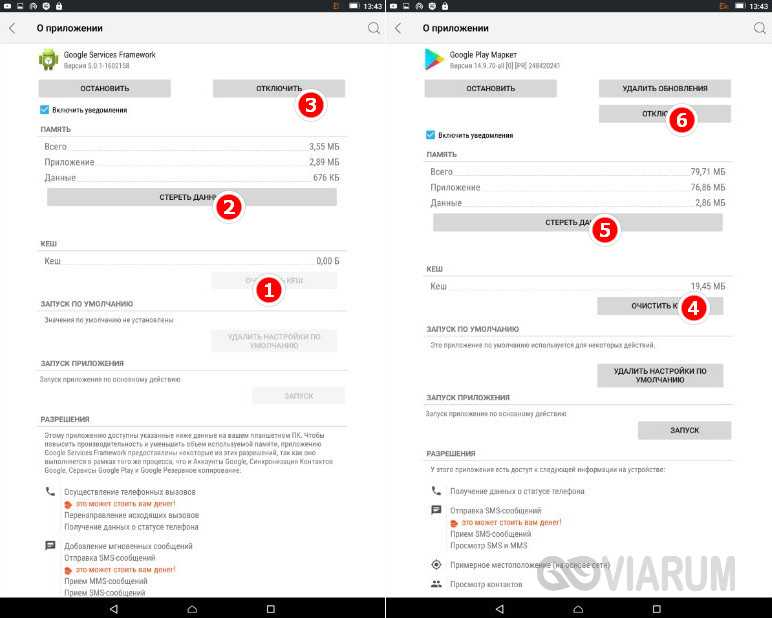
Исправление ошибки «Android process media»
Процесс с говорящим именем «android process media» отвечает за все файлы мультимедиа, которые хранятся на телефоне: фото, музыку, видео. Так как таких файлов много, и пользователи постоянно с ними работают, удаляя, перемещая, переименовывая, то сообщение о том, что с android process media произошла ошибка, появляется достаточно часто. Устранить неполадку можно двумя способами: очисткой кэша и манипуляциями с синхронизацией Google.
Причины появления ошибки
Ошибка android process media возникает по следующим причинам:
- Некорректное удаление мультимедийных файлов.
- Загрузка на телефон видео и аудио в неподходящем формате.
- Наличие папок с одинаковыми названиями.
- Инсталляций приложений, не прошедших проверку в Google Play или несовместимых с параметрами мобильного устройства.
Чтобы на Андроид было меньше проблем с процессом, отвечающим за работу медиа, старайтесь очищать память от лишних файлов и упорядочивать данные. Приложения из Play Market рекомендуется устанавливать на внутреннюю память телефона, а не на SD карту.
Кроме того, есть небольшая хитрость: можно создать в папках Android пустой файл с именем «.nomedia». В результате система не будет сканировать каталог на предмет наличия медиафайлов, что снизит на неё нагрузку. Однако нельзя гарантировать, что в этом случае с процессом android process media не будет происходить ошибок, поэтому гораздо более эффективным способом является чистка системы.
Очистка кэша
Если процесс android process media был остановлен, о чем вы получили уведомление, то выполните следующие действия:
- Откройте настройки мобильного устройства. Перейдите в раздел «Приложения» и откройте вкладку «Все», чтобы увидеть в списке системные программы.
- Листайте экран вниз, пока не найдете приложение Google Services Framework. Откройте его, выполните очистку кэша и удаление данных, нажав на соответствующие кнопки.
- Вернитесь в список приложений и дальше листайте экран вниз, пока не наткнетесь на программу Google Play Маркет. Откройте её, очистите кэш и удалите данные.
- Снова вернитесь в список приложений. Зайдите в Google Services Framework и принудительно завершите работу сервиса, нажав «Отключить». После отключений повторно очистите кэш.
- Попытайтесь запустить приложение, при открытии которого появлялось сообщение об ошибке. Уведомление о свое снова отобразится на экране. Нажмите «ОК», чтобы его закрыть.
- Выключите мобильное устройство, а затем сразу включите.
- Откройте раздел «Приложения» в настройках, перейдите в Google Services Framework и запустите работу сервиса, нажав «Включить».
Отключение синхронизации с Google
Если описанный выше способ не помог решить проблему, продолжает появляться ошибка android process media, как можно исправить ситуацию другим методом? Попробуйте поработать с синхронизацией Google, одновременно очищая кэш других приложений, отвечающих за работу мультимедиа. Алгоритм действий следующий:
- Зайдите в настройки Android, в поле «Аккаунты» выберите учетную запись Google.
- Тапните по аккаунту, который используется на телефоне. Снимите все галочки, чтобы отключить синхронизацию.
- Вернитесь в настройки, перейдите в раздел «Приложения». Выберите вкладку «Все». Отыщите встроенное приложение «Галерея».
- Сотрите данные «Галереи», затем отключите программу, нажав на соответствующую кнопку.
- Повторите операцию с приложением «Диспетчер загрузки»: зайдите, удалите данные, отключите программу.
- Перезагрузите телефон.
После включения ошибка не должна появиться снова. Чтобы убедиться, что проблема решена, откройте список приложений и включите «Галерею» и «Диспетчер загрузки». Не забудьте снова зайти в настройки аккаунта Google и включить синхронизацию.
Если эти способы не помогли устранить неполадку, то проверьте систему на вирусы – возможно, причиной сбоя является деятельность вредоносного ПО. В крайнем случае для решения проблемы приходится обновлять или перепрошивать систему, но обычно ошибка попадает после чистки кэша.
poandroidam.ru
Ошибка android process media и способы её устранения
Разработчики платформы Андроид затрачивают много средств и сил на оптимизацию и доработку своей платформы, но, не смотря на все усилия, довольно часты ситуации, когда пользователи Android девайсов жалуются на различного рода ошибки, которые мешают полноценно пользоваться девайсом. Ошибка android process media является одной из таких, но к счастью она легко решаема и как ее устранить, в случае появления, мы сегодня и узнаем.
Нужно отметить, что это довольно распространенная проблема, и как показывает практика, уже много пользователей Андроид сталкивались с этой проблемой или слышали о ней от знакомых.
Ошибка может возникнуть абсолютно на любом устройстве и, как правило, из-за сбоя в одной из двух запущенных служб – «Диспетчер загрузки» и «Хранилище мультимедиа». Также бывает, что она случается при попытке установки программ из Play Market, которые не совместимы с вашим устройством и не прошли проверку на сервисе.
Что же делать, если ошибка уже появилась? Как можно исправить её, и возможно ли вообще сделать все самостоятельно? Не стоит впадать в панику и быстро бежать в сервисный центр, так как данную проблему можно решить самому и это не составит у вас особых сложностей. Рассмотренные ниже способы помогают эффективно победить появление android process media, так что берите ваше устройство и повторяйте действия.
Если после исправления ошибки через некоторое время она появляется снова, нужно выполнить следующие действия:
- Повторить инструкцию из пункта «Решение проблемы».
- При установке приложений из Google Play нужно обязательно изымать карту памяти, тем самым сохранять их на внутреннюю память смартфона.
- Обновить прошивку и ПО устройства.
Теперь вы знаете, что делать, если в приложении android.process.media произошла ошибка. Для наглядности предлагаю посмотреть видео по этой теме:
Все компании, хоть как-то связанные с открытой операционной системой Android, постоянно оптимизируют её, тестируют. К сожалению, время от времени ошибки закрадываются и бороться вынуждены с ними сами пользователи. Особенно в тех случаях, когда их гаджеты уже официально не обновляются производителями устройств – тогда другого выхода просто не остаётся и люди вынуждены искать решение тех или иных проблем самостоятельно. Как Вы поняли, сегодня мы расскажем Вам о решении одной из них. Вы наверняка неоднократно сталкивались с ошибкой android.process.media, происходящей при запуске и установке приложений. Что ж, давайте же разберёмся, как побороть её малой кровью.
Ошибка с картой памяти
Если в android.process.media произошла ошибка по вине карты памяти, то для установки приложения можно извлечь её из устройства. Но существуют отрицательные моменты таких действий:
Придётся постоянно вынимать и вставлять карту;
Постоянное извлечение карты может привести к её выходу из строя, так же как и к поломке слота;
Установка приложений на далеко не резиновую внутреннюю память.
Проблема может возникать из-за совпадений имен папок во внутренней памяти телефона с имена папок на SD-карте. Вручную проверьте обе памяти и переименуйте одинаково называющиеся папки.
Убедиться в том, что проблема в SD-карте, вы можете, вытащив ее из телефона и попробовав закачать что-либо из Play Market или запустить приложение, которое раньше не открывалось. Если все заработало, то есть два выхода: приобрести новую карту памяти или отформатировать проблемную. Произвести форматирование, можно выполнив следующие шаги, но предварительно настоятельно рекомендуется скопировать все полезные и нужные файлы на другой носитель, так как все они будут безвозвратно удалены:
1. Открываем приложение «Настройки»
2. Переходим в раздел «Память»
3. Пролистываем вниз и нажимаем кнопку «Форматирование: MicroSD».
4. Подтверждаем действие, нажатием кнопку «Формат».
5. Перезапускаем устройство.
Что такое Андроид процесс медиа?
С появлением эры современных операционных систем все файлы аудио, видео и фото в памяти устройства не просто хранятся, а находятся под контролем и учётом приложения. Вам ведь не требуется вручную запускать, например, каждый файл видео — приложение само открывает вам плей-лист с перечнем видеофайлов. В этом и проявляется работа android.process.media, который для выполнения своей функции должен анализировать содержимое памяти и кэша.
Во время отработки этого процесса могут появляться ошибки, вызывающие его некорректную работу:
- При попытке запуска или установки на аппарат несовместимой с ним программы, не прошедшей проверку на Google Play;
- При неправильном удалении файлов;
- При содержании в памяти очень большого количества файлов;
- Не поддерживаемого формата данных;
- Наличия папок с одинаковым названием на внутренней памяти и на карте;
- При наличии вирусов;
- Прочие причины.
Функции Android process media
Перед тем как исправить ошибку Android process media, произошедшую на вашем смартфоне, нужно разобраться, для чего служит это приложение и каковы его основные функции. Так, данный процесс отвечает за учет всех медиафайлов, хранящихся на вашем устройстве. К примеру, вы могли заметить, что видеоплеер не требует от вас указывать путь к каждому отдельному ролику, а формирует все видео в плейлист автоматически.
Ошибка Android process media происходит из-за некорректной работы файловой системы смартфона. Это может быть вызвано неправильным удалением приложений, наличием папок с одинаковым именем, избытком всевозможных эскизов и картинок, а также прочими подобными факторами.
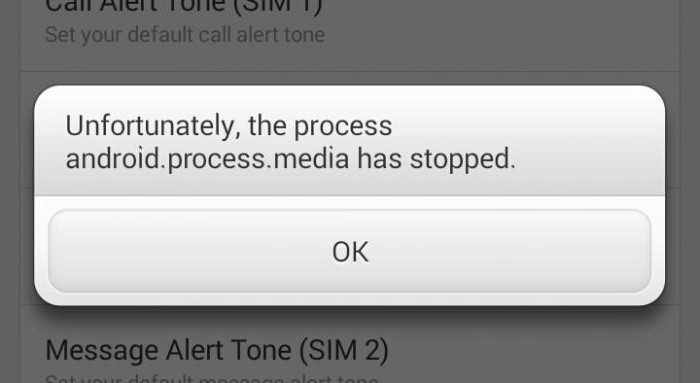
Допустим, что у вас произошла ошибка Android process media. Что делать в этом случае? Конечно же наладить нормальную работу файловой системы. Об этом и пойдет речь далее.
В приложении Android произошла ошибка — Что делать?! : 21 комментарий
У меня телефон HTC inspire 4g, я сделал «сброс настроек» после чего телефон при входе требует настройки и при 2 окошке нужна симка вот там вылетает, и всё заново,а если симка стоит, то вообще экран остаётся цвета фона и всё. До сброса всё работало.
Для каждого человека телефон является неотъемлемой частью его повседневной жизни. К сожалению устройство без которого мы не можем представить свои будни может подвести нас в самый не подходящий момент и для этого мы написали эту статью что бы вы максимально быстро и самостоятельно могли устранить ошибку . В этой статье мы разберем самые частые баги на Android из-за чего они появляются и как их исправить.
Как исправить ошибку android.process.media
Компонент android.process.media – это встроенное приложение на смартфоне, отвечающее за работу других файлов и мультимедийных данных на устройстве. Ошибка возникает в случае некорректной работы с данными: неправильное удаление, попытка открыть не до конца скачанный ролик или песню, а также конфликт с несовместимыми приложениями.
Ниже рассмотрим несколько способов локализации и устранения данной проблемы.
Вариант 1: Почистить кэш
Лучше всего это сделать на всем устройстве, но особое внимание требуется уделить таким компонентам, как «Диспетчер загрузки» и «Хранилище мультимедиа». Выполняется процедура следующим образом:
- Перейдите в приложение «Настройки». Открыть его можно несколькими способами – выбирайте наиболее удобный для вас.
- Найдите и перейдите в раздел «Приложения». Если у вас не открылся список всех приложений на устройстве, то снова нажмите на пункт «Приложения» (он должен быть там).
Теперь выполните поиск приложения «Диспетчер». Его можно найти как вручную, так и с помощью поисковой строки, расположенной в верхней части интерфейса. На некоторых прошивках поисковая строка по разделу не предусмотрена, поэтому поиск придется проводить вручную.
Ожидайте, пока система подсчитает, сколько места на смартфоне занимает данное приложение, а также его сопутствующие параметры, в том числе и кэш. Воспользуйтесь кнопкой «Очистить кэш».
По аналогии отыщите приложение «Хранилище мультимедиа» и выполните его очистку данных.
Чтобы ошибка исчезла, рекомендуется выполнить перезагрузку смартфона. Это можно реализовать, просто зажав кнопку включения на несколько секунд. В появившемся окошке просто выберите соответствующий пункт.
После выполнения данных действий все должно заработать без ошибок. В противном случае можете ознакомиться с альтернативными вариантами решения проблемы.
Вариант 2: Очистить кэш Google Services Framework и Play Маркет
Это системные приложения, которые тоже со временем накапливают различные мусорные файлы. Во многом действия будут аналогичны предыдущей инструкции, но с определенными поправками:
- Откройте «Настройки» устройства и переключитесь в раздел «Приложения». Там нужно отыскать «Google Services Framework» и перейти на страницу с описанием работы данного приложения.
- На странице с описанием приложения сначала воспользуйтесь кнопкой «Остановить», если таковая имеется. В противном случае вы сможете выполнить дальнейшие действия.
Теперь воспользуйтесь кнопкой «Очистить кэш» и «Очистить данные».
Если система запросит вашего подтверждения, то предоставьте его.
Найдите в разделе «Приложения» Play Market. Его нужно только остановить, воспользовавшись соответствующей кнопкой. Чистить данные не нужно!
Перезагрузите устройство.
Снова откройте настройки и найдите там приложения, с которыми взаимодействовали ранее. Их нужно запустить.
Данный вариант рекомендуется рассматривать исключительно в качестве дополнения к первому. Если использовать как полностью самостоятельное решение, то высок риск того, что ошибка android.process.media исправлена не будет.
Аппаратные проблемы
Иногда данная ошибка появляется при попытке что-то запустить с карты памяти. Если это так и ни один из способов не помог – у вас проблемы с аппаратной частью SD-карты. Рекомендуется перенести с нее все данные на сторонний носитель, пока это возможно сделать. Скорее всего, вскоре появятся другие ошибки, которые будут сопровождаться невозможностью вообще взаимодействовать с SD-картой. В таком случае рекомендуем заменить SD-карту или отнести ее в ремонт.
В очень редких случаях ошибка android.process.media может вызываться поломкой встроенной памяти. Если у вас есть основания подозревать это, то перенесите все важные данные на какой-то другой носитель, а телефон отнесите в сервисный центр, так как самостоятельно вы его починить не сможете.
К счастью, в новых версиях Android данная ошибка практически не встречается, если речь не идет о поломки SD-карты или встроенной памяти.
Отключение синхронизации
Еще одним действенным методом для предотвращения появления сбоя является принудительное отключение синхронизации. Схема действий следующая:
- Перейти к настройкам.
Выбрать в меню «Аккаунта» действительную учетную запись.
Убрать все галочки, установленные напротив синхронизации различных сервисов.
Перейти к «Приложениям» и отыскать «Галерею».
Удалить кэш и отключить работу данного сервиса.
Аналогичные действия совершить с «Диспетчером приложений», который можно найти во вкладке «Все».
Перезагрузить аппарат.
После включения смартфона проблема должна исчезнуть.
Последним действием станет включение синхронизации и запуск «Галереи» и «Диспетчера загрузок».
Если оба способа оказались бессильны устранить системный сбой, то причина, скорее всего, кроется в наличии вирусов или отсутствие обновления.
Для решения первой неполадки потребуется установить антивирусное ПО, во втором случае необходимо зайти в «Настройки», найти вкладку «О системе» и принудительно проверить наличие обновлении.
Оптимизация файловой системы
Если у вас продолжает происходить ошибка Android process media, вам нужно вручную оптимизировать работу файловой системы. Для этого просто придерживайтесь нескольких простых правил:
- Старайтесь избегать одинаковых названий файлов и папок.
- Не брезгуйте пользоваться антивирусами. Это убережет вас от вредоносных программ, способных нарушить работу файловой системы.
- Всегда храните файлы и документы в предназначенных для них папках. Не засоряйте память своего устройства ненужными документами.
Кроме того, в пустых папках желательно создавать файл с расширением .nomedia. Таким образом вы укажете Android process media, какие из директорий следует игнорировать. Это значительно повысит скорость работы приложения и сведет вероятность возникновения ошибок к минимуму.
Ошибка Недостаточно памяти
Если у вас возникла такая проблема, значит вам нужно заняться частичным удалением не нужных файлов. Эта ошибка может возникнуть даже если у вас нет большого количество файлов(фото, видео, музыки). Скорей всего что мусор и остаточные файлы после удаления приложений остались в вашем устройстве и занимают большое количество памяти. В этом случае вам нужно скачать Clean Master программа очень простая в использовании и полностью на русском языке.
Обратите внимание куда сохраняются скачанные файлы, правильно если они сохраняются не на телефон, а на SD карту. Так же проблема недостатка памяти может вызвать глюки и торможения на устройстве андроид
Зачастую это становиться заметно когда при запуске какого либо приложения вы ждете примерно 7-10 секунд пока оно откроется, хотя раньше оно открывалось за 3 секунды, так вот этот дефект называется длительный отклик и вызван он недостатком памяти. Решение в таком случае такое же вам нужно установить Clean Master на ваше устройство очистить его от мусора и так же очистить кэш приложений. Эти простые и быстрые действия помогут оживить ваш телефон
Так же проблема недостатка памяти может вызвать глюки и торможения на устройстве андроид. Зачастую это становиться заметно когда при запуске какого либо приложения вы ждете примерно 7-10 секунд пока оно откроется, хотя раньше оно открывалось за 3 секунды, так вот этот дефект называется длительный отклик и вызван он недостатком памяти. Решение в таком случае такое же вам нужно установить Clean Master на ваше устройство очистить его от мусора и так же очистить кэш приложений. Эти простые и быстрые действия помогут оживить ваш телефон.
Ошибка android systemui
«Процесс com android systemui остановлен» —как исправить.
Ошибка «Процесс com android systemui остановлен» за частую можно увидеть на телефонах марки Samsung Galaxy. Появляется она как правило при нажатии кнопки «Home», запуске каких-либо приложений, а также камеры.
Способ устранения ошибки com android systemui на сегодняшний момент единственный.
- Зайти в «Плей Маркет»
- Ввести в поисковую строку — Google
- Найти приложение Google и нажать «Удалить» на нём
- Подтвердить действие в появившемся окне «Удалить все обновления этого системного приложения»
- После чего перезагрузите телефон и данная ошибка вас больше не побеспокоит.
Отключение синхронизации с Google
Если описанный выше способ не помог решить проблему, продолжает появляться ошибка android process media, как можно исправить ситуацию другим методом? Попробуйте поработать с синхронизацией Google, одновременно очищая кэш других приложений, отвечающих за работу мультимедиа. Алгоритм действий следующий:
- Зайдите в настройки Andro />
После включения ошибка не должна появиться снова. Чтобы убедиться, что проблема решена, откройте список приложений и включите «Галерею» и «Диспетчер загрузки». Не забудьте снова зайти в настройки аккаунта Google и включить синхронизацию.
Если эти способы не помогли устранить неполадку, то проверьте систему на вирусы – возможно, причиной сбоя является деятельность вредоносного ПО. В крайнем случае для решения проблемы приходится обновлять или перепрошивать систему, но обычно ошибка попадает после чистки кэша.
Прежде чем обратиться за помощью к специалистам сервисного центра, стоит попробовать справиться с проблемой самостоятельно с помощью несложных манипуляций. Приведенные ниже способы, несмотря на свою простоту, помогли очень многим пользователям.
Метод 1: Очистка кэша и данных
1) Зайдите в «Настройки», затем в «Приложения» и выберите «Все». Листайте вниз строки открывшегося окна, пока не найдёте пункт «Google Services Framework». Там необходимо выполнить очистку кэша и удаление данных;
4) После выполнения этих манипуляций перезагрузите устройство.5) Проблема должна решиться.
Чтобы убедиться в том, что нормальная работа Andro >
Работа над улучшением операционной системы Android ведется постоянно: совершенствуется юзабилити, расширяются функциональные возможности и устраняются найденные баги. Но все же время от времени пользователям приходится сталкиваться с разного рода сбоями в работе системы, например, довольно распространена ошибка «процесс android process media остановлен». Обычно она возникает при установке и запуске приложений, предназначенных для работы с мультимедийным контентом.
Появление ошибки связано со сбоем системной службы android.process.media, отвечающей в операционной системе Андроид за классификацию медиа файлов. Данная функция существенно облегчает пользователю управление мультимедийным контентом. Так, именно благодаря android.process.media при запуске приложения «Галерея» вы видите только изображения и видео, а не все файлы как в Проводнике. Эта же служба ассоциирует мультимедийные файлы с приложениями, в которых они должны воспроизводиться. Но что же может стать причиной ее остановки?
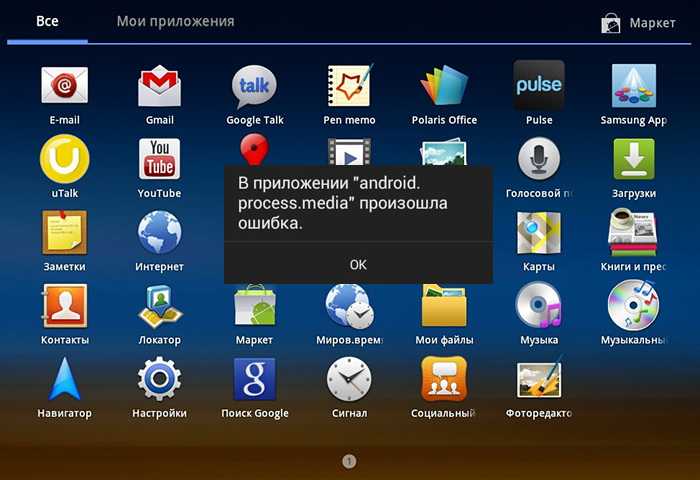
Сообщение о том, что произошла ошибка android.process.media, часто является следствием повреждения файловой системы, вмешательства пользователя в конфигурацию Андроид, принудительного некорректного удаления интегрированных в ОС приложений, конфликта папок. С этой ошибкой также можно столкнуться после установки несертифицированного ПО со сторонних источников. В последнем случае причина неполадки, как правило, кроется в коде самих программ. Итак, вы получили уведомление «В приложении android process media произошла ошибка», как исправить ситуацию?
Синхронизация Google и хранилища мультимедиа
Если описанные выше действия не дали положительного результата, и снова в приложении android.process.media произошла ошибка — можно поступить следующим образом:
- Произвести остановку процесса синхронизации Гугл. Для этого в Настройки\Аккаунты\Синхронизация поснимать все флажки.
- Удалив все данные галереи, отключить её. Для этого в Настройки\Приложения нужно выбрать «Все». Потом нажатием выбрать «Галерея», выполнить «Стереть данные», а затем выбрать «Отключить».
Удалите данные галереиСледующий шаг – нужно отключить галерею
- Подобными действиями отключить и «Диспетчер загрузки».
Отключите «Диспетчер загрузки»Удалите данные Диспетчера
- Выполнить перезагрузку, после чего снова восстановить включением «Диспетчер загрузки», «Галерею» и включить обратно флажки в разделе «Синхронизация».
Проблема должна быть решена.
Очищаем данные и кэш программы
Очень часто причиной ошибки приложения является сбой в служебных файлах софта: данных, кэша и соответствия между ними. В подобных ситуациях требуется программу сбросить к виду только установленного устройства, попутно выполнив очистку его файлов:
p, blockquote 7,0,0,0,0 —>
- Переходим в «Настройки».
Список функций нужно прокрутить, пока не будет найден раздел «Приложения». Еще он может называться «Менеджер приложений» или «Диспетчер приложений».
Переходим в раздел «Все» в открывшемся списке с программами.
Находим в списке софт, из-за которого случился сбой. Жмем на него, чтобы перейти в свойства.
Приложение, функционирующее в фоне, необходимо остановить. Для этого жмем на соответствующую кнопку. После остановки приложения выбираем «Очистить кэш», потом жмем «Очистить данные».
Если ошибка отображается сразу в нескольких программах, то следует возвратиться к списку установленного софта и найти оставшиеся. Манипуляции первых 3 – 4 действий повторяем для каждого такого приложения.
Когда данные будут очищены для всего проблемного софта, гаджет следует перезагрузить. Ошибка после этих действия должна исчезнуть.
Если сообщение об ошибке приложения отображается постоянно, а среди этого софта присутствует системные программы, вам необходимо рассмотреть следующие метод.
p, blockquote 8,0,0,0,0 —>
Причины возникновения ошибки
Перед тем как исправить ошибку Android Process Media, необходимо подробно изучить возможные причины её появления. Это поможет лучше понять процесс её возникновения и найти максимально эффективный способ устранения.
Возможные причины неисправности:
-
Неправильное удаление записанных видео, сделанных фотографий, загруженных файлов или приложений.
- Наличие нескольких папок или файлов, имеющих одинаковое название.
- Загрузка на телефон мультимедийных файлов, формат которых не подходит для телефона.
- Установка приложений из непроверенных источников.
- Несовместимость загружаемых программ с параметрами устройства.
- Заражение операционной системы вирусами.
Если необходимо отремонтировать ноутбук, то можно обратиться сертифицированные сервисные центры. Для ремонта техники лучше обращаться профессионалам, так как это экономит ваши деньги и нервы.











![Android process media произошла ошибка: как исправить [2019] | softlakecity.ru | softlakecity.ru](http://tophallclub.ru/wp-content/uploads/1/0/e/10e7078bba27bf978a34fc05f9ec0ff5.png)



















